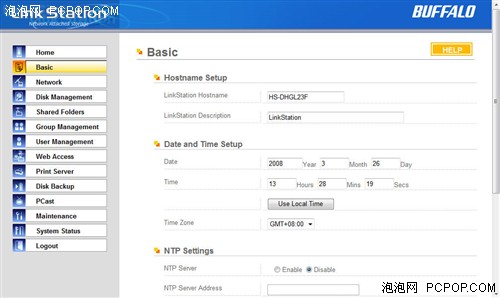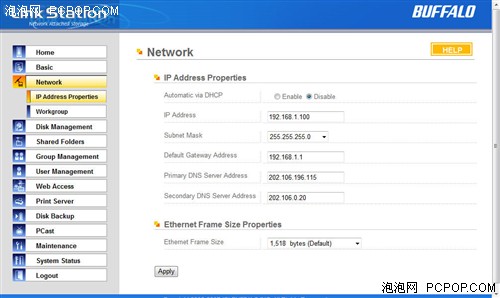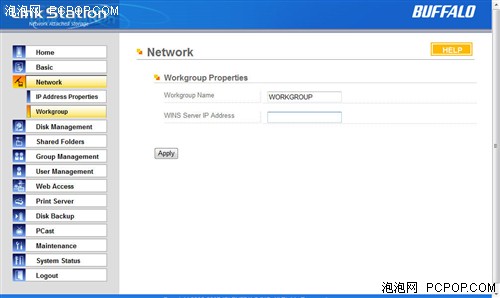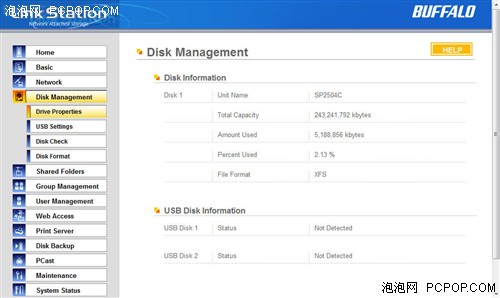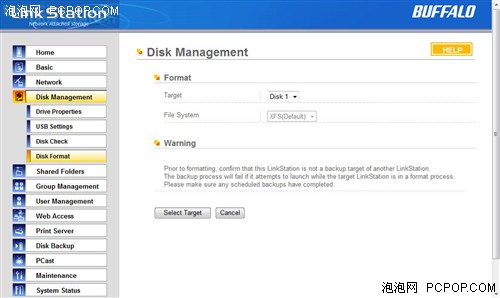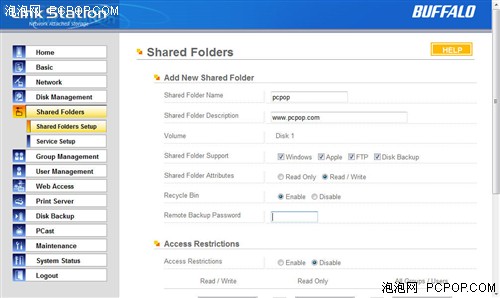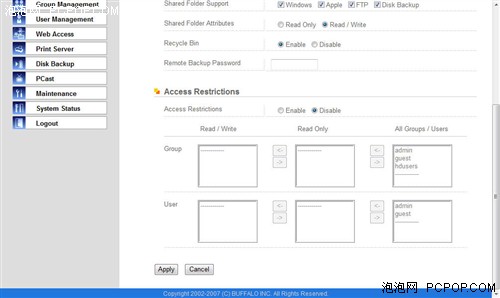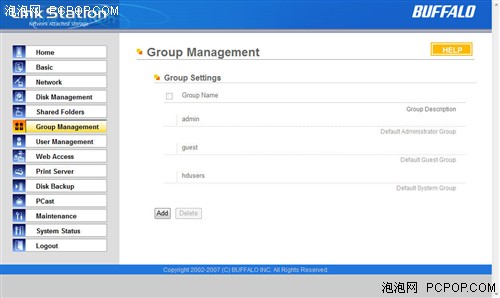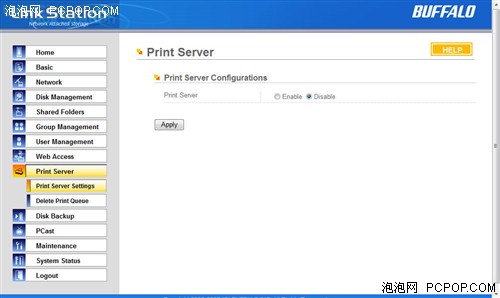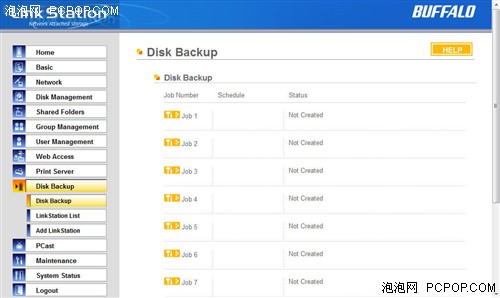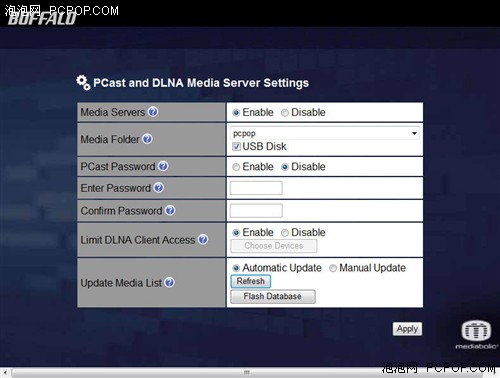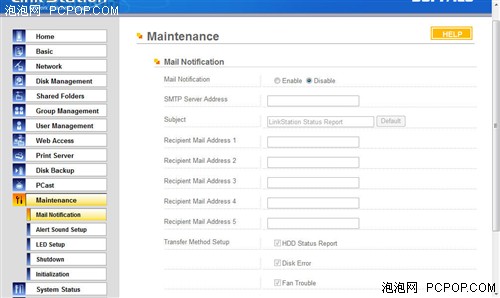哪都能用 Buffalo最新HS系列NAS评测
分享
首先的基础设定可以定义存储器的名称,之后会议这个名称的方式显示在局域网里,下面设定时间。
网络设置中可以设定存储器的IP,就像设定你计算机的网卡一样,毕竟他在局域网中也是以一台电脑形式出现的。
磁盘管理,这里可以管理内置的硬盘,还可以对USB设备进行一些管理。
格式化硬盘、检查硬盘等一系列动作都是在这里进行的,磁盘格式为XFS格式,XFS是一种非常优秀的日志文件系统,64位的XFS可以支持超大数量的文件(9000×1GB),可在大型2D和3D数据方面提供显著的性能。XFS有能力预测其它文件系统薄弱环节,同时提供了在不妨碍性能的情况下增强可靠性和快速的事故恢复。从这也说明此款网络存储为linux操作系统。
共享文件夹的设定,在这里可以添加要共享的文件夹,设定这个文件夹的读写方式。
下面还有对此文件夹可以访问的用户组,在此设定好策略,可以设定谁有读写权限、谁只能读等等。
这里可以创建用户组,哪些用户组能干什么事情,都可以通过它设定。
这款NAS还可以当作打印服务器使用,插上打印机后它就会同时在网络中共享一个打印机。
备份任务的设定,在这里你可以为每个任务设定开始时间,设定好所有的备份工作之后,它们可以循环的进行备份,十分自动化。
这个设置叫做PCast,这种应用在我们这边还不怎么普及,类似一个媒体服务器,可以让DMA等设备轻松调用这些媒体文件。
最后是维护的一些设定,包括邮件通知、报警提示、关机、初始化等等。所有的设定还是比较简单的,不过按键之后反应的时间有些慢,全部设定好之后,我们就可以使用了。
1人已赞
关注我们